Лабораторна робота №7 гр.151-152.
Макроси
Макрос – об’єкт СКБД Access для автоматичного виконання певних дій або їх сукупностей.
В Microsoft Access 2010 макроси, пов'язані з об'єктами користувацького інтерфейсу (такими як кнопки, текстові поля, форми й звіти), називаються макросами користувацького інтерфейсу. Цим вони відрізняються від макросів даних, які зв'язуються з таблицями. За допомогою макросів користувацького інтерфейсу можна автоматизувати послідовності дій, таких як відкриття іншого об'єкта, застосування фільтра, запуск операції експорту й багато інші задачі.
Макроси можуть утримуватися в об'єктах макросу (іноді їх називають ізольованими макросами) або можуть бути впроваджені у властивості подій форм, звітів або елементів керування. Впроваджені макроси стають частиною об'єкта або елемента керування. Об'єкти макросу відображаються в області навігації в групі Макроси; впроваджені макроси не відображаються.
Кожний макрос складається з однієї або декількох макрокоманд. Залежно від поточного контексту деякі макрокоманди можуть бути недоступні.
|
|
|
Нові можливості
До складу додатка Access 2010 входить новий конструктор для створення макросів, який має нові можливості:
Каталог макрокоманд - макрокоманди систематизовані по типу й підтримують можливість пошуку;
Intellisense - при введенні виражень функція Intellisense пропонує можливі варіанти й дозволяє вибрати потрібний;
Комбінації клавіш - комбінації клавіш прискорюють і спрощують створення макросів;
Програмний потік - рядки коментарів і угруповання команд дозволяють створювати більш зручні для читання макроси;
Умовні вираження - дозволяють створювати більш складну логіку з використанням вкладених блоків "Якщо", "Інакше" і "Інакше якщо".
Повторне використання макросів - у каталозі макрокоманд доступні макроси, які були створені раніше і які можна копіювати в поточні макроси;
Спрощений спільний доступ - тепер можна скопіювати макрос, а потім вставити його у вигляді Xml-коду в повідомлення електронної пошти, повідомлення в групі новин, блог або на веб-сайт із прикладами програмного коду.
Створення ізольованого макросу
Ізольований макрос відображується в розділі Макроси в області навігації. Ізольовані макроси зручно використовувати повторно в різних частинах додатка. Викликаючи той або інший макрос із інших макросів, можна уникнути дублювання програмного коду в декількох місцях.
1. На вкладці Створення в групі Макроси й код натисніть кнопку Макрос.
У додатку Access відкриється конструктор макросів.

2. Відкриється вікно конструктора макросу та контекстне меню створення макросу.
|
|
|

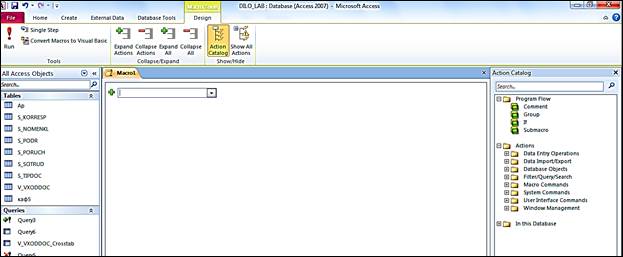
Макрокоманди
3. Команди являють собою окремі дії, що становлять макрос, і ім'я кожної з них відповідає їй дії (наприклад, НайтиЗапись або ЗакрытьБазуДанных). В каталозі команди наведені наступні розділи
3.1. Управління
3.2. Макрокоманди
3.3. В цій базі даних
4. Макрокоманди поділяються на наступні категорії:

Макрокоманди по категоріях складаються з наступних команд (68 макрокоманд):
4.1.

4.2.

4.3.
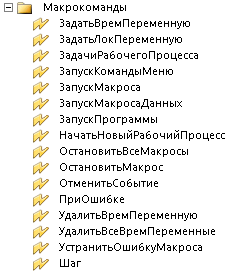
4.4.

4.5.
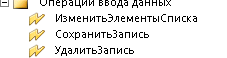
4.6.
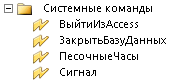
4.7.
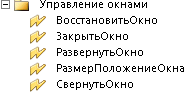
4.8.
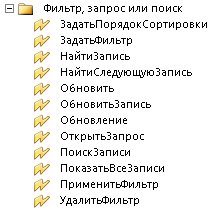
Додання команд в макрос
Дія 1. Вибір або пошук макрокоманди
Першою дією при додаванні команди є її пошук у списку, що розкривається або в каталозі макрокоманд.
У верхній частині каталогу виводяться елементи програмного потоку, а потім за абеткою — макрокоманди.
Перейдіть до потрібної команди в області каталогу макрокоманд. Команди групуються по категоріях. Щоб переглянути команди в тієї або іншій категорії, розгорніть її. При виборі команди в нижній частині каталогу макрокоманд з'являється її короткий опис.
Вибрати команду можна різними засобами:
- Виберіть команду в списку Додати нову макрокоманду або просто почніть уводити її ім'я в поле. Access додасть команду в те місце, де відображається список Додати нову макрокоманду.
- Перетягнете команду з каталогу макрокоманд на область макросу. При цьому з'явиться смуга вставки, що вказує, у яке саме місце буде вставлена команда, як тільки буде відпущена кнопка миші.
- Двічі клацніть команду в каталозі макрокоманд.
Дія 2. Вставка команди
Місце вставки команди залежить від місця, яке виділено в макросі:
Якщо в області макросу виділена команда, Access додасть нову макрокоманду під виділеною.
Якщо в області макросу виділений блок Група, Якщо, Інакше якщо, Інакше або Вкладений макрос, Access додасть нову макрокоманду у відповідний блок.
Якщо в області макросу не виділена жодна команда або блок, Access додасть нову макрокоманду в кінець макросу.
Усі раніше створені макроси виводяться у вузлі В цій базі даних у каталозі макрокоманд.
Дія 3. Заповнення аргументів
Більшості макросів необхідний як мінімум один аргумент. Щоб переглянути описи аргументів, виберіть макрокоманду й наведіть покажчик на потрібний аргумент. Для багатьох аргументів значення можна вибрати в списку, що розкривається. Якщо аргумент вимагає введення вираження, функція Intellisense допоможе ввести його, пропонуючи в міру введення припустимі значення (див. рис. нижче).
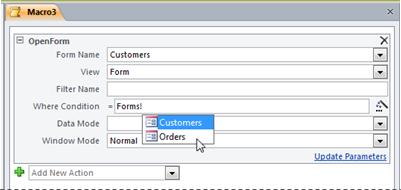
Побачивши потрібне значення, додайте його у вираження. Для цього двічі клацніть значення або виділите його за допомогою клавіш зі стрілками, а потім натисніть клавішу TAB або ENTER.
ЗАВДАННЯ
7. Створити макрос для відкриття форми як наведено нижче
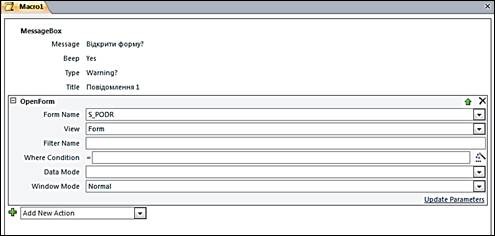
5. На панелі швидкого запуску натисніть кнопку Зберегти.
6. У діалоговому вікні Зберегти уведіть ім'я макросу, а потім натисніть кнопку "ОК".
Відкриється вікно

І після натиснення на кнопку відкриється форма.
Переміщення макрокоманди
Макрокоманди виконуються в порядку зверху вниз по тексту макросу. Щоб перемістити команду в макросі нагору або вниз, скористайтеся одним із зазначених нижче способів.
Перетягнете команду в потрібне місце нагору або вниз.
Виділите команду й натисніть клавіші CTRL + СТРІЛКА НАГОРУ або CTRL + СТРІЛКА ВНИЗ.
Виділите команду, а потім клацніть стрільцеві Нагору або Вниз у правій частині області макросу.
Видалення макрокоманди
Щоб вилучити макрокоманду, виконаєте зазначені нижче дії.
Виділите команду й натисніть клавішу DELETE. Крім того, можна нажати кнопку Вилучити (X) у правій частині області макросу.
Керування програмним потоком за допомогою
блоків "Якщо", "Інакше якщо" і "Інакше"
Для запуску макрокоманд при виконанні певних умов призначений блок Якщо. Він прийшов на зміну стовпцю Умова, який використовувався в більш ранніх версіях Access. У комбінації із блоком Якщо також можна використовувати блоки Інакше якщо й Інакше (аналогічно тому, як це робиться в інших мовах програмування, таких як VBA).
|
|
|
На наведеному нижче рис. показаний простий блок Якщо із блоками Інакше якщо й Інакше.
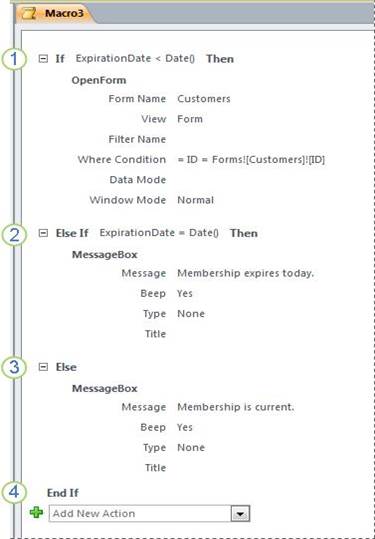
9. Блок Якщо виконується в тому випадку, якщо значення в поле "ДатаИстечения" менше поточної дати.
10. Блок Інакше якщо виконується в тому випадку, якщо значення в поле "ДатаИстечения" дорівнює поточній даті.
11. Блок Інакше виконується в тому випадку, якщо не виконаний жоден з попередніх блоків.
12. Кінець блока Якщо.
Додавання блоку "Якщо" у макрос
12. Виберіть пункт Якщо в списку, що розкривається, Додати нову макрокоманду або перетягнете його з області каталогу макрокоманд в область макросу.
13. У поле у верхній частині блоку Якщо введіть вираження, що визначає, коли саме буде виконаний даний блок. Вираження повинне бути логічним (тобто повертати значення "Так" або "Ні").
14. Додайте в блок Якщо макрокоманди, вибираючи їх у списку, що розкривається, Додати нову макрокоманду, який відображається в цьому блоці, або перетаскуючи їх у блок Якщо з області каталогу макрокоманд.
Додавання блоків "Інакше" і "Інакше якщо" у блок "Якщо"
15. Виділите блок Якщо, а потім у його правому нижньому куті виберіть команду Додати блок "Інакше" або Додати блок "Інакше якщо".
16. Якщо додається блок Інакше якщо, уведіть вираження, що визначає, коли саме буде виконаний даний блок. Вираження повинне бути логічним (тобто повертати значення "Істина" або "Неправда").
17. Додайте в блок Інакше якщо або Інакше макрокоманди, вибираючи їх у списку, що розкривається, Додати нову макрокоманду, який відображається в цьому блоці, або перетаскуючи їх у блок з області каталогу макрокоманд.
ПРИМІТКИ
Команди, які можна додати в блоки Якщо, Інакше якщо й Інакше, доступні в контекстному меню макрокоманди.
|
|
|
Максимальний рівень вкладеності блоку Якщо — 10.
Створення умов
18. Умови мають вигляд типу
Is Null(поле)
Not Is Null(поле)
Length<=значення
 2015-10-22
2015-10-22 510
510







